YY开播调起快手直播伴侣,横竖屏切换轻松实现
随着直播行业的蓬勃发展,越来越多的主播开始尝试多样化的直播内容和形式。YY开播作为一款功能强大的直播软件,与快手直播伴侣的结合,为用户提供了更加灵活和便捷的直播体验。本文将详细介绍如何使用YY开播调起快手直播伴侣,实现横竖屏切换、多场景管理等高级功能,并解决常见问题。
准备工作
在进行直播前,需要确保软件版本符合要求,YY开播版本需≥v2.24.0.0,并开启摄像头权限。同时,网络带宽应≥10Mbps,以保证直播的流畅度。

虚拟摄像头激活
启动YY开播,点击顶部菜单栏【场景】→【添加源】→选择【摄像头】,确认设备参数(默认横屏分辨率1920×1080)。
打开快手直播伴侣,点击【添加素材】→选择【摄像头】→设备列表选择“YY开播”(若未识别,重启软件或更新版本)。
基础参数校准
右键点击直播画面中的“YY开播”素材,进入【摄像头设置】。
根据直播需求选择横屏(1920×1080)或竖屏(1080×1920)分辨率。
建议帧率设置为30fps,平衡流畅度与硬件负载。
色彩空间优先选择“NV12”,兼容性最佳。
横竖屏切换
场景1:横屏转竖屏
点击快手直播伴侣右上角【竖屏模板】→右键画面选择【画布设置】→将基础分辨率调整为1080×1920。
在YY开播中进入【摄像头设置】,将分辨率改为1080×1920→点击【应用】确认。
手动拖拽画面边缘调整显示范围(建议开启网格线辅助对齐)。若出现黑边,检查YY开播与直播伴侣的分辨率是否一致。
场景2:竖屏转横屏
切换回【横屏模板】→右键画面进入【画布设置】→修改分辨率为1920×1080。
在YY开播中将分辨率调回1920×1080,避免画面拉伸。
若画面方向错误,右键点击素材选择【变换】→【旋转90°】完成矫正。
高级功能配置
1. 美颜与特效叠加
在YY开播中开启【高级美颜】(支持瘦脸、大眼、滤镜层级调节)。
叠加快手直播伴侣的【互动贴纸】时,建议关闭YY开播的“虚拟表情”功能,防止冲突。
2. 多场景管理
在直播伴侣中创建多个场景(如横屏游戏+竖屏口播),通过快捷键快速切换,实现多样化的直播内容。
常见问题解决
摄像头无法识别:检查YY开播是否已激活虚拟摄像头→重启直播伴侣→更新至最新版本。
竖屏画面模糊:确认分辨率设置为1080×1920→关闭直播伴侣的“智能缩放”功能→手动调整画面占比。
音频不同步:在直播伴侣的【音频设置】中统一输入源→禁用非必要音频设备→调整缓冲区为100ms。
YY开播与快手直播伴侣的结合,为用户提供了更加便捷和灵活的直播体验。通过本文的介绍,相信您已经掌握了如何使用YY开播调起快手直播伴侣,实现横竖屏切换、多场景管理等高级功能,并解决常见问题。祝您直播顺利!
关键词:


 不止于参数:一款笔记本的情绪价值革命..
不止于参数:一款笔记本的情绪价值革命.. 全球首个低空安全飞行大模型“安飞”在京发布,开启低..
全球首个低空安全飞行大模型“安飞”在京发布,开启低..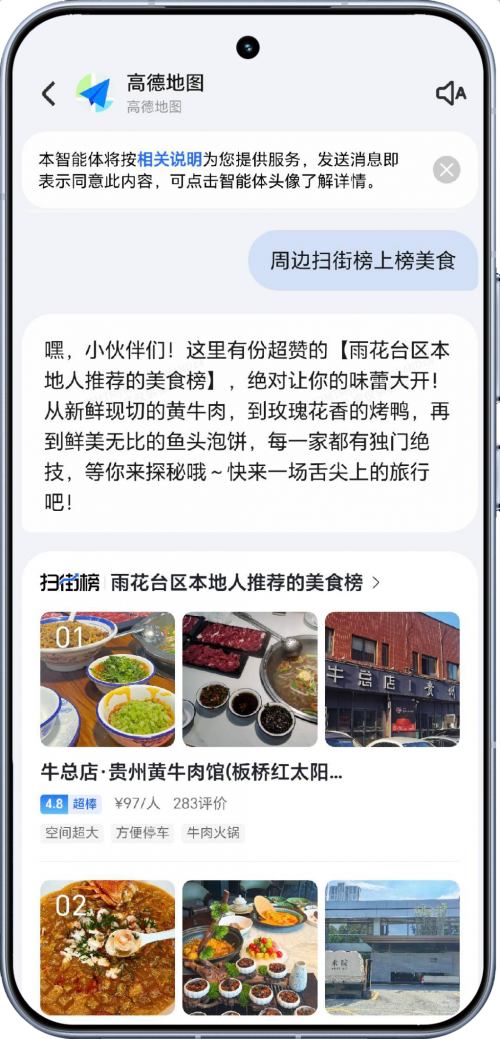 生态共融:荣耀YOYO智能体携高德地图开启“一体化服务..
生态共融:荣耀YOYO智能体携高德地图开启“一体化服务.. 中国探洞游乐行业高峰论坛:探索成长的未来..
中国探洞游乐行业高峰论坛:探索成长的未来.. 爱慕运动|告别枯燥乏味 点燃你的运动热情..
爱慕运动|告别枯燥乏味 点燃你的运动热情.. 2019全国青少年迎春大联欢在重庆拉开盛大帷..
2019全国青少年迎春大联欢在重庆拉开盛大帷..






